Cara menukar direktori pemasangan lalai di Windows
Untuk mengubah masalah perisian Windows yang dipasang pada pemacu C secara lalai, terdapat tiga kaedah untuk menyelesaikannya: Pertama, ubah suai laluan folder pengguna sistem, yang sesuai untuk pengguna baru. Folder lalai seperti "Dokumen" dan "Muat turun" akan menunjuk ke laluan baru, tetapi ia tidak akan menjejaskan laluan pemasangan perisian pihak ketiga; Kedua, gunakan pautan simbolik, pasang pertama ke pemacu C dan kemudian pindah ke cakera lain, dan buat pautan untuk menipu pengenalan sistem; Ketiga, secara manual pilih jalan semasa pemasangan, yang merupakan kaedah yang paling biasa, dan kebanyakan perisian menyokong direktori pemasangan tersuai. Ambil perhatian bahawa laluan tidak mengandungi watak Cina atau khas, jadi anda perlu menjalankan pemasang sebagai pentadbir untuk mengelakkan isu kebenaran.

Jika anda mendapati bahawa program itu sentiasa dipasang pada pemacu C secara lalai apabila memasang perisian pada Windows, dan ingin menukar ke pemacu lain tetapi tidak tahu bagaimana untuk mengendalikannya, sebenarnya ada beberapa cara untuk menyesuaikan direktori pemasangan lalai. Kuncinya adalah untuk memahami perbezaan antara tahap sistem dan perisian itu sendiri.
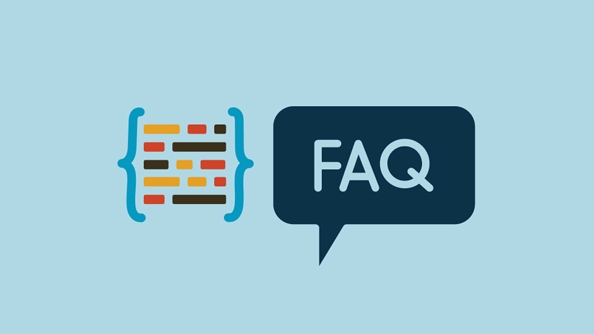
Ubah suai laluan folder pengguna lalai sistem (untuk pengguna baru)
Windows itu sendiri tidak secara langsung menyediakan fungsi mengubahsuai laluan pemasangan lalai semua program, tetapi anda secara tidak langsung boleh menjejaskan tingkah laku beberapa aplikasi dengan menukar lokasi lalai folder pengguna. Kaedah ini terutamanya bertujuan untuk laluan lalai pengguna yang baru dibuat, tidak berkesan di seluruh dunia, dan tidak sesuai untuk akaun sedia ada.

- Buka Editor Pendaftaran (Regedit) dan cari
HKEY_LOCAL_MACHINE\SOFTWARE\Microsoft\Windows NT\CurrentVersion\ProfileList - Lihat
ProfileImagePathdalam setiap item konfigurasi pengguna dan ubah suai ke jalan yang anda mahukan - Apabila membuat pengguna baru, "dokumen" lalai, "muat turun" dan folder lain juga akan menunjuk ke laluan baru.
⚠️Note: Kaedah ini mempunyai risiko tertentu. Adalah disyorkan untuk menyandarkan pendaftaran sebelum operasi, dan ia tidak akan menjejaskan pemilihan laluan pemasangan kebanyakan perisian pihak ketiga.
Menggunakan Sistem Spoofing Pautan Simbolik (Kemahiran Lanjutan)
Jika anda hanya ingin memasang beberapa perisian pada cakera D atau cakera lain, tetapi antara muka pemasangan tidak membolehkan anda menukar jalan, anda boleh menggunakan kaedah "Symlink" untuk memintas sekatan:
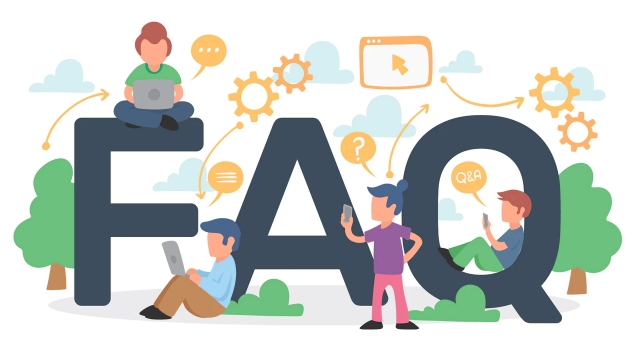
- Pasang perisian terlebih dahulu ke laluan lalai (seperti C: \ Program Files \ AppName)
- Selepas pemasangan selesai, potong seluruh folder ke lokasi sasaran cakera D (seperti D: \ Program Files \ AppName)
- Buat pautan simbolik di lokasi asal, dengan arahan berikut:
mklink /j "c: \ Program Files \ AppName" "D: \ Program Files \ AppName"
Dengan cara ini, sistem akan berfikir bahawa perisian masih berada di cakera C, tetapi sebenarnya data wujud pada cakera D. Sesuai untuk pengguna SSD dengan ruang yang ketat.
Laluan pilih secara manual semasa memasang perisian pihak ketiga (yang paling biasa digunakan)
Kebanyakan perisian biasa akan membolehkan anda memilih direktori pemasangan semasa proses pemasangan. Pada masa ini, anda hanya perlu mengklik "Semak imbas" atau "Pemasangan tersuai" dan menentukan secara manual jalan yang anda inginkan.
Langkah berjaga -jaga biasa:
- Jangan sertakan watak Cina atau khas di jalan untuk mengelakkan operasi yang tidak normal
- Jangan bersarang struktur folder yang terlalu dalam untuk memudahkan carian kemudian
- Sekiranya pemasangan gagal mendorong isu kebenaran, cuba jalankan pemasang sebagai pentadbir
Kaedah ini adalah yang paling mudah dan paling serba boleh dan sesuai untuk kebanyakan perisian dan permainan desktop.
Pada dasarnya ini adalah kaedah. Pengubahsuaian global peringkat sistem lebih menyusahkan, jadi kebanyakan masa ia masih diselesaikan dengan memilih laluan secara manual atau menggunakan pautan lembut. Walaupun ia kelihatan sedikit kusut, anda hanya perlu melakukannya sekali dan pada dasarnya anda tidak perlu bergerak kemudian.
Atas ialah kandungan terperinci Cara menukar direktori pemasangan lalai di Windows. Untuk maklumat lanjut, sila ikut artikel berkaitan lain di laman web China PHP!

Alat AI Hot

Undress AI Tool
Gambar buka pakaian secara percuma

Undresser.AI Undress
Apl berkuasa AI untuk mencipta foto bogel yang realistik

AI Clothes Remover
Alat AI dalam talian untuk mengeluarkan pakaian daripada foto.

Clothoff.io
Penyingkiran pakaian AI

Video Face Swap
Tukar muka dalam mana-mana video dengan mudah menggunakan alat tukar muka AI percuma kami!

Artikel Panas

Alat panas

Notepad++7.3.1
Editor kod yang mudah digunakan dan percuma

SublimeText3 versi Cina
Versi Cina, sangat mudah digunakan

Hantar Studio 13.0.1
Persekitaran pembangunan bersepadu PHP yang berkuasa

Dreamweaver CS6
Alat pembangunan web visual

SublimeText3 versi Mac
Perisian penyuntingan kod peringkat Tuhan (SublimeText3)

Topik panas
 Cara memeriksa versi pemacu kad grafik saya
Jun 30, 2025 am 12:29 AM
Cara memeriksa versi pemacu kad grafik saya
Jun 30, 2025 am 12:29 AM
Jika anda ingin melihat versi pemacu kad grafik pada komputer anda, anda boleh melakukannya dengan: 1. Gunakan Pengurus Peranti untuk melihat: Win X untuk membuka Pengurus Peranti, mengembangkan penyesuai paparan, klik kanan kad grafik untuk memilih Properties, dan lihat versi dan tarikh dalam tab Pemandu; 2. Lihat melalui Alat Diagnostik DirectX: Win R ENTER DXDIAG untuk melihat versi pemandu dan maklumat grafik yang berkaitan dalam tab Paparan; 3. Gunakan perisian rasmi pengeluar kad grafik untuk pertanyaan: seperti GeForceExperience NVIDIA, perisian Radeon AMD atau Pembantu Pemandu & Sokongan Intel, antara muka utama akan memaparkan status pemacu semasa dan kemas kini sokongan; 4.
 Bolehkah saya menyahpasang Microsoft Edge
Jul 02, 2025 am 12:13 AM
Bolehkah saya menyahpasang Microsoft Edge
Jul 02, 2025 am 12:13 AM
Microsoft Edge boleh dipasang, tetapi kerana ia adalah komponen sistem Windows, ia tidak boleh dipasang terus melalui panel kawalan seperti perisian biasa. 1. Gunakan command prompt (kebenaran pentadbir) untuk menyahpasang pakej pemasangan Edge; 2. Anda boleh melumpuhkan atau menggantikan kelebihan dengan bantuan alat pihak ketiga; 3. Pengguna perusahaan boleh menguruskan melalui dasar kumpulan. Walaupun tidak dipasang, ia masih boleh dipasang semula apabila sistem dikemas kini. Alternatif termasuk: Menetapkan penyemak imbas lain sebagai lalai, secara manual mengeluarkan ikon tepi, dan kelebihan bersembunyi menggunakan skrip. Pengguna yang sesuai untuk pemasangan termasuk geeks sistem, keperluan pengurusan bersatu perusahaan, dan pengguna peranti rendah yang ingin melepaskan sumber. Pengguna biasa hanya perlu menukar penyemak imbas lalai untuk mengelakkan gangguan.
 Cara membuat titik pemulihan sistem
Jul 07, 2025 am 12:17 AM
Cara membuat titik pemulihan sistem
Jul 07, 2025 am 12:17 AM
Kaedah penetapan titik pemulihan sistem termasuk penciptaan manual, penciptaan automatik ketergantungan, dan pengurusan ruang penyimpanan. 1. Penciptaan manual memerlukan perlindungan sistem untuk membolehkan "membuat titik pemulihan", memperuntukkan ruang cakera 5% dan klik "Buat" untuk menamakan titik pemulihan; 2. Sistem ini secara automatik akan membuat pemulihan mata apabila memasang kemas kini atau menukar tetapan, tetapi tidak menjamin komprehensif; 3. Titik pemulihan menduduki tidak lebih daripada 5% ruang cakera sistem secara lalai, dan versi lama akan dibersihkan secara automatik, dan penyimpanan dapat diuruskan dengan menyesuaikan batas atas.
 Cara mematikan wifi di penghala saya dari jauh
Jul 05, 2025 am 12:28 AM
Cara mematikan wifi di penghala saya dari jauh
Jul 05, 2025 am 12:28 AM
Sekiranya anda ingin mematikan Wi-Fi penghala dari jauh, anda mesti mengesahkan terlebih dahulu sama ada penghala menyokong pengurusan jauh; Jika ia tidak menyokongnya, ia boleh dicapai melalui gangguan kuasa soket pintar; Pengguna lanjutan juga boleh mempertimbangkan berkelip di firmware tersuai. Langkah -langkah khusus adalah seperti berikut: 1. Periksa sama ada penghala mempunyai fungsi pengurusan jauh, seperti aplikasi sokongan atau fungsi pengurusan awan pengilang; 2. Jika ia tidak disokong, membeli dan menubuhkan soket pintar dan memotong kuasa dari aplikasinya; 3. Bagi pengguna teknikal, anda boleh memasang firmware seperti DD-WRT atau OpenWRT untuk mendapatkan kebenaran kawalan jauh. Kaedah yang berbeza mempunyai kelebihan dan kekurangan mereka sendiri. Tolong timbang mereka mengikut keperluan anda sendiri semasa memilih.
 Apa itu firewall dan bagaimana ia berfungsi
Jul 08, 2025 am 12:11 AM
Apa itu firewall dan bagaimana ia berfungsi
Jul 08, 2025 am 12:11 AM
Firewall adalah sistem keselamatan rangkaian yang memantau dan mengawal trafik rangkaian melalui peraturan yang telah ditetapkan untuk melindungi komputer atau rangkaian dari akses yang tidak dibenarkan. Fungsi terasnya termasuk: 1. Semak sumber, alamat destinasi, port dan protokol paket data; 2. Tentukan sama ada untuk membenarkan sambungan berdasarkan kepercayaan; 3. Blok tingkah laku yang mencurigakan atau berniat jahat; 4. Menyokong pelbagai jenis seperti firewall penapisan paket, firewall pengesanan status, firewall lapisan aplikasi dan firewall generasi akan datang; 5. Pengguna boleh membolehkan firewall terbina dalam melalui tetapan sistem operasi, seperti Pusat Keselamatan Windows atau Pilihan Sistem MACOS; 6. Firewall harus digunakan dalam kombinasi dengan langkah -langkah keselamatan lain seperti kata laluan yang kuat dan perisian kemas kini untuk meningkatkan perlindungan.
 Bolehkah penyedia wifi saya melihat sejarah pelayaran saya
Jul 01, 2025 am 12:35 AM
Bolehkah penyedia wifi saya melihat sejarah pelayaran saya
Jul 01, 2025 am 12:35 AM
Ya, penyedia WiFi dapat melihat beberapa maklumat pelayaran anda. Khususnya: 1. Pembekal WiFi dapat melihat nama domain, tempoh masa internet, jenis peranti dan saiz lalu lintas laman web yang anda lawati, tetapi tidak dapat melihat kandungan khusus laman web HTTPS; 2. Pentadbir WiFi rumah juga boleh melihat rekod sambungan dan beberapa kandungan lalu lintas melalui latar belakang penghala atau perisian kawalan induk; 3. Kaedah untuk melindungi privasi termasuk menggunakan laman web HTTPS, menyambung ke VPN, membolehkan mod privasi pelayar, dan mengelakkan operasi sensitif pada WiFi awam; 4. Rangkaian syarikat atau sekolah biasanya lebih ketat, dan boleh merakam log, memasang pelayan proksi, atau memaksa decrypt trafik HTTPS, jadi anda harus cuba mematuhi peraturan dan mengelakkan melawat laman web yang tidak relevan.
 Cara memperbaiki video_tdr_failure (nvlddmkm.sys)
Jul 16, 2025 am 12:08 AM
Cara memperbaiki video_tdr_failure (nvlddmkm.sys)
Jul 16, 2025 am 12:08 AM
Apabila menghadapi ralat skrin biru video_tdr_failure (nvlddmkm.sys), keutamaan harus diberikan untuk menyelesaikan masalah pemacu kad grafik atau masalah perkakasan. 1. UPDATE ATAU ROLLBACK Pemacu Kad Grafik: Cari dan kemas kini secara automatik melalui Pengurus Peranti, pasang secara manual atau gulung kembali ke pemacu stabil lama menggunakan alat laman web rasmi NVIDIA; 2. Laraskan mekanisme TDR: Ubah suai nilai TDRDelay dalam pendaftaran untuk melanjutkan masa menunggu sistem; 3. Periksa status perkakasan kad grafik: Pantau suhu, bekalan kuasa, sambungan antara muka dan modul memori; 4. Periksa Faktor Gangguan Sistem: Jalankan SFC/Scannow untuk membaiki fail sistem, nyahpasang perisian yang bercanggah, dan cuba permulaan mod selamat untuk mengesahkan punca utama masalah. Dalam kebanyakan kes, masalah pemandu pertama dikendalikan. Sekiranya ia berlaku berulang kali, ia perlu diperkuat lagi.
 Cara menghentikan program daripada menyambung ke internet
Jul 07, 2025 am 12:12 AM
Cara menghentikan program daripada menyambung ke internet
Jul 07, 2025 am 12:12 AM
Untuk mengelakkan program khusus daripada disambungkan ke rangkaian boleh dicapai melalui firewall sistem atau alat pihak ketiga. 1. Pengguna Windows boleh menggunakan firewall mereka sendiri, membuat peraturan baru dalam "peraturan keluar" untuk memilih laluan program dan menetapkan "sambungan blok"; 2. Alat pihak ketiga seperti Glasswire atau NetBalancer menyediakan antara muka grafik yang lebih mudah untuk beroperasi, tetapi memberi perhatian kepada kebolehpercayaan sumber dan kesan prestasi; 3. Pengguna Mac boleh mengawal kebenaran rangkaian melalui baris arahan dengan PFCTL atau menggunakan Littlesnitch dan alat lain; 4. Cara yang lebih teliti ialah menggunakan dasar pemadaman rangkaian. Dasar Whitelisting melarang semua program daripada disambungkan ke rangkaian secara lalai dan hanya membolehkan program yang dipercayai untuk diakses. Walaupun mod operasi sistem yang berbeza adalah berbeza, logik teras adalah konsisten, dan perhatian harus dibayar kepada butiran jalan dan skop peraturan yang berkuatkuasa.






